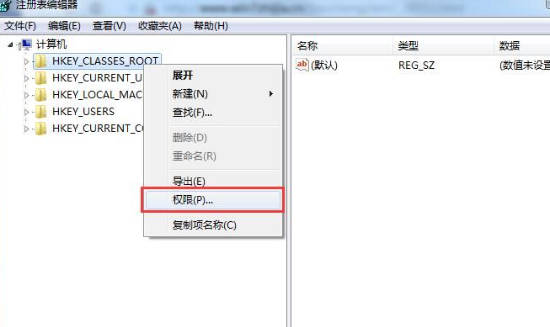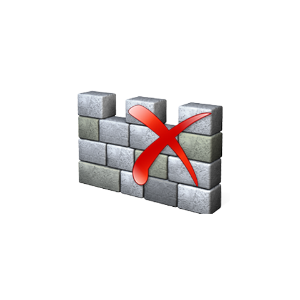惠普电脑怎么一键重装系统win7
时间:2023-05-08 来源:网络 人气:
惠普电脑怎么一键重装系统win7,惠普电脑是知名的品牌电脑产品,但是用久后也会出现系统崩溃或者其他问题,修复不了的情况下,我们需要进行系统重装解决。有些网友想了解惠普电脑怎么一键重装系统win7比较简单,下面小编就给大家介绍下惠普电脑一键重装系统win7的简单的方法步骤。

安装方法
不用u盘一键重装(点击下载和重装视频演示)
U盘PE一键安装教程(点击下载和安装视频演示)
准备工具:
1、U盘一个,8G以上为佳;
2、Win7原版镜像或Win7安装版 推荐64位;
3、制作Win7原版U盘安装盘:Win7安装版(Win7原版)U盘安装盘制作方法
Win7安装版安装步骤如下:
1、刻录好Win7安装盘或制作成Win7 U盘启动盘后插入电脑,以光或U盘启动,出现prcss any key to boot forom CD or DVD .. 按下任意键

2、出现安装Windows7界面,点击下一步;

3、如果要全新安装,推荐选择自定义(高级)

3、我们需要对C盘进行格式化,点驱动器选择(高级)

4、格式化,确保没有重要文件。

5、开始安装Win7系统
6、安装版比GHOST版本安装进度可能要慢一些,视电脑配置而定,请耐心等待
7、安装完成后,需要进行的几个步骤:
a、Win7系统激活
b、驱动安装,建议使用驱动大师
c、自己安装需要的软件

使用恢复分区或恢复光盘
许多笔记本电脑配备有恢复分区或恢复光盘,这些都是由制造商预装的,可以让您在需要时恢复系统。要使用这些选项,请按下电脑制造商指定的按键进入恢复模式。随后,根据提示进行操作即可。
相关推荐
- Windows7/Server_2008R [7601.26816] 更新补丁2023年11月终极版
- 炫龙V87P笔记本一键重装系统Win7
- Win7注册表权限更改拒绝访问怎么办?注册表更改拒绝访问解决方法
- Windows 7 SP1 64位 旗舰版(Ultimate) 官方ISO镜像光盘系统下载
- 整合 Windows 7/Server2008R 旗舰版专业版家庭版服务器18款系统 v2023.0
- Win7系统开机蓝屏怎么办?Win7进系统蓝屏解决方法
- Win7提示计算机丢失libcurl.dll如何解决?
- Win7系统怎么重装升级Win11/10系统教程
- 雷神五代新911耀武笔记本怎么装Win7系统
- Win7 f8进不了安全模式还有什么办法进入电脑?
教程
Win7教程排行

系统教程
- 1 Win11/win10/Win7系统各版本永久激活密钥及激活错误解决方法
- 2 Vmware17/16虚拟机去虚拟化工具修改虚拟机硬件教程+成品系统过检测
- 3 联想笔记本如何重装系统?联想笔记本重装系统的方法
- 4 联想拯救者Y7000P如何重装系统?笔记本重装纯净系统工具镜像
- 5 MSDN下载哪个版本最稳定?最稳定的MSDN系统推荐
- 6 稳定版 Windows Server 2022 22H2 服务器系统 正式版免激活
- 7 ROG枪神7如何重装系统?重装枪神7笔记本系统的方法
- 8 Win11电源选项快速启动选项没了怎么办
- 9 暗影精灵4笔记本蓝屏后无法开机如何解决
- 10 ROG幻14如何重装系统?重装ROG幻14笔记本的方法

![Windows7/Server_2008R [7601.26816] 更新补丁2023年11月终极版](/uploads/allimg/20220922/1-2209221GZ0935.png)